Los perfiles de nómina son niveles de agrupación dentro de los cuales es posible concentrar a empleados con características similares, para realizar la liquidación de nómina de manera más organizada y eficiente.
La creación se realiza por la ruta: Nómina y RRHH electrónica – Parámetros – Catálogos – Captura de perfiles de Nómina.
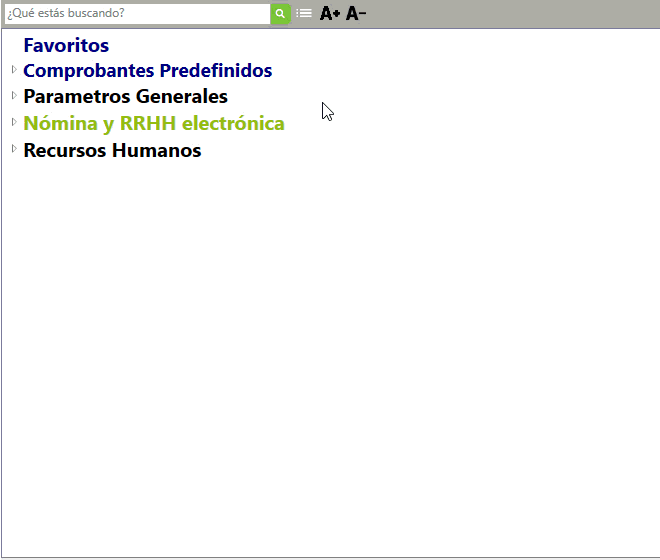
Es posible crear hasta 999 perfiles de nómina, al ingresar se registrarán los siguientes datos:
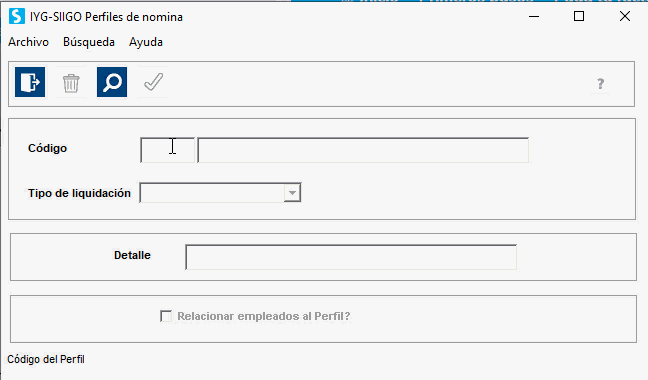
Código: consecutivo que se asigna al perfil que se está creando.
Tipo de liquidación: forma de pago de la liquidación de nómina que se aplicará a este perfil. El sistema permite realizar liquidaciones de tipo semanal, decanal, catorcenal, quincenal, y mensual y se puede seleccionar el que se va a emplear en el periodo de nómina correspondiente.
Detalle: nombre que se designará al perfil.
Después se habilita el icono ![]() para guardar y pasas a la pregunta:
para guardar y pasas a la pregunta:
¿Relacionar empleados al Perfil?: marcas esta opción y te pasa a otra pantalla donde escoges los empleados para el perfil creado.
En la siguiente ventana de “Adición de Empleados a Perfiles”, pasas con enter todos los campos, así te traerá la lista de todos los empleados, antes de mostrarlos genera una pantalla donde se puede decidir si los empleados retirados se saquen del perfil.
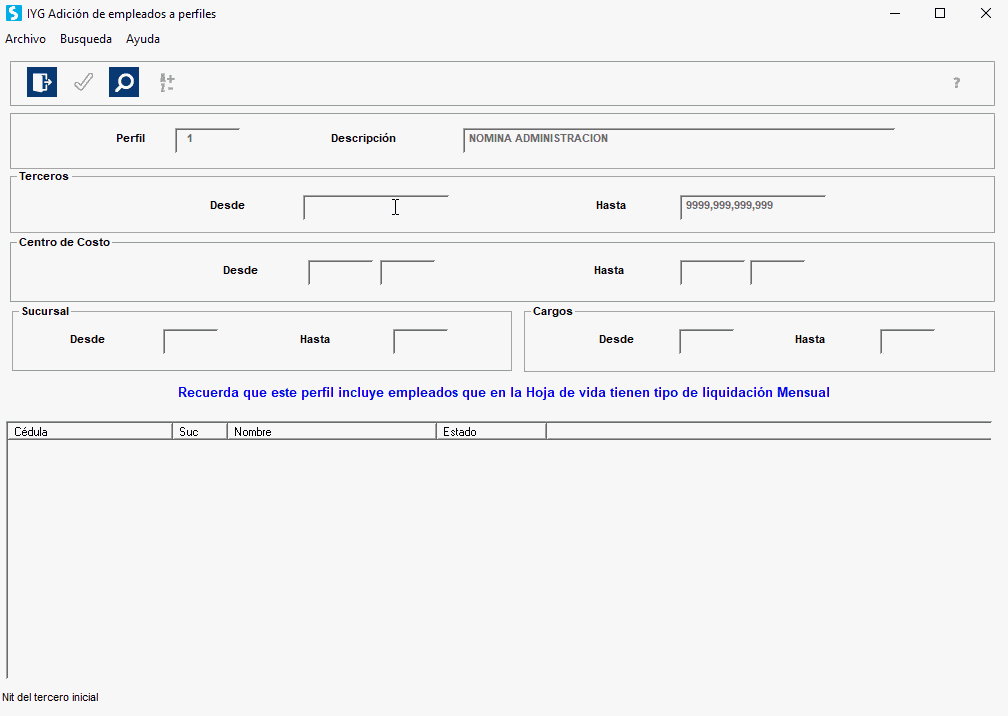
Importante: debes tener en cuenta que al marcar la opción SI, los empleados retirados en el mismo mes no desaparecen más, quedan inactivos con el fin de que si la empresa requiere realizar algún movimiento con este empleado en el mes lo pueda hacer. Pero si la fecha de retiro es del mes anterior, sí lo elimina del perfil.
Después de responder se muestra la lista de los empleados, donde se eligen los que van a quedar activos en el perfil.
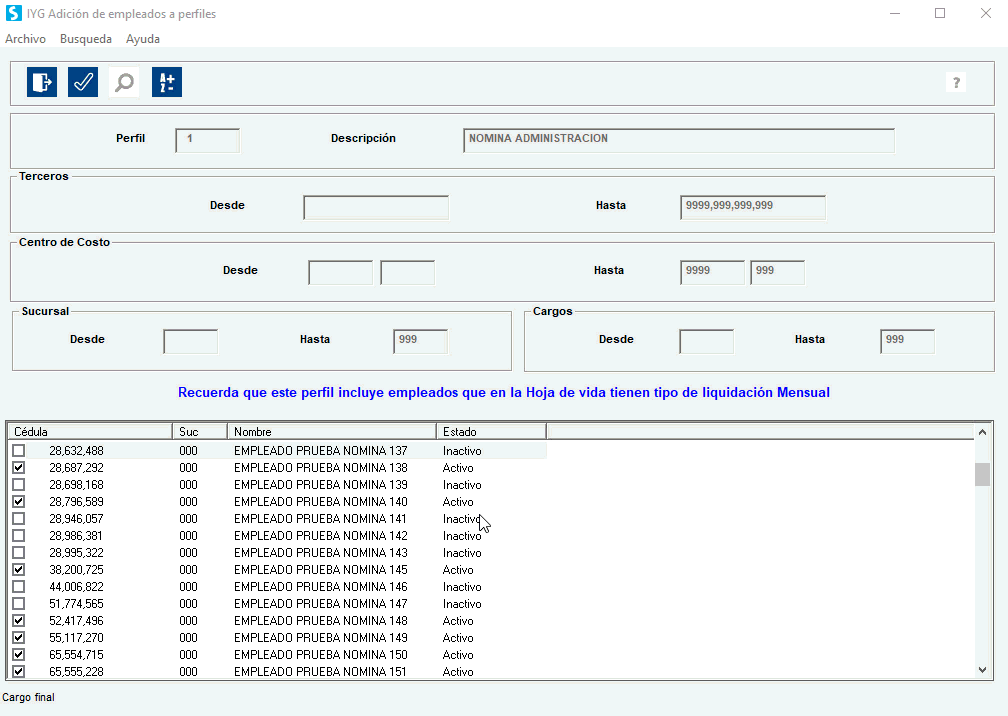
Para finalizar y guardar, das clic en el ícono ![]() , el sistema te permite guardar la selección, adicional genera el siguiente mensaje: “¿Desea replicar el cambio de este perfil en uno ya existente?”
, el sistema te permite guardar la selección, adicional genera el siguiente mensaje: “¿Desea replicar el cambio de este perfil en uno ya existente?”
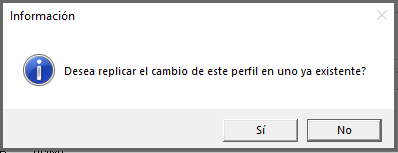
Después de seleccionarlo, te muestra el mensaje de perfil guardado y das clic en aceptar.
El ícono ![]() te permite realizar la selección automática de todos los empleados, en caso de tener que desmarcar algún o algunos empleados se hace clic sobre ese icono eliminando la marcación.
te permite realizar la selección automática de todos los empleados, en caso de tener que desmarcar algún o algunos empleados se hace clic sobre ese icono eliminando la marcación.
Para colocar estado de inactivo a un empleado es posible hacerlo seleccionando al empleado y con clic derecho sobre el mismo cambias su estado.
Existe alguna forma de realizar este proceso masivo, para asociar al perfil una cantidad grande de trabajadores.
26 enero, 2024 at 10:06 amHola Daniela, por el momento la única forma es de manera manual, puedes seleccionarlos todos y luego desmarcar solo los que no van en ese perfil, pero de manera masiva marcar solo los que van en un perfil, todavía no se tiene esa funcionalidad.
26 enero, 2024 at 3:03 pmExiste alguna forma de realizar este proceso masivo, para asociar al perfil una cantidad grande de trabajadores.
23 junio, 2023 at 8:31 amHola Sara, el proceso para capturar los perfiles es de esa manera manual, aún no tenemos un proceso automático.
23 junio, 2023 at 5:45 pmIntento agregar a un perfil general a un empleado ya existente, pero en el listado no existe como puedo proceder?
13 diciembre, 2022 at 10:23 amHola Lina, verifica primero que el empleado tenga ya contrato, que te aparezca en el catálogo de empleados y que la fecha de inicio de contrato, este dentro del rango del perfil de la nómina.
13 diciembre, 2022 at 3:06 pmAl empleado lo agregue a un perfil de nomina quincenal, pero al intentar agregarlo a un perfil general de todos los empleados, el empleado no lo muestra para activarlo, como sino existiera
21 junio, 2023 at 12:00 pmHola Lina, revisa por favor la fecha de ingreso del empleado, también que no tenga fecha de retiro, normalmente por cualquiera de estas opciones es que no aparece en el perfil.
22 junio, 2023 at 12:56 pmCOMO AGREGO UN EMPLEADO NUEVO
24 diciembre, 2021 at 11:19 amHola Juan Manuel, si tienes nómina con recursos humanos, primero vas por la ruta del módulo de recursos humanos y creas la hoja de vida del aspirante y luego vas por el proceso de contratación que te permite crearlo como empleado y poder terminar de ingresar los datos. .
27 diciembre, 2021 at 8:08 am